没想到 wbsu2003/koodo-reader
居然有 2.3k
的下载,周六更新了一下,v4
对应的版本是最新的 1.4.9
,有需要的可以去更新了。
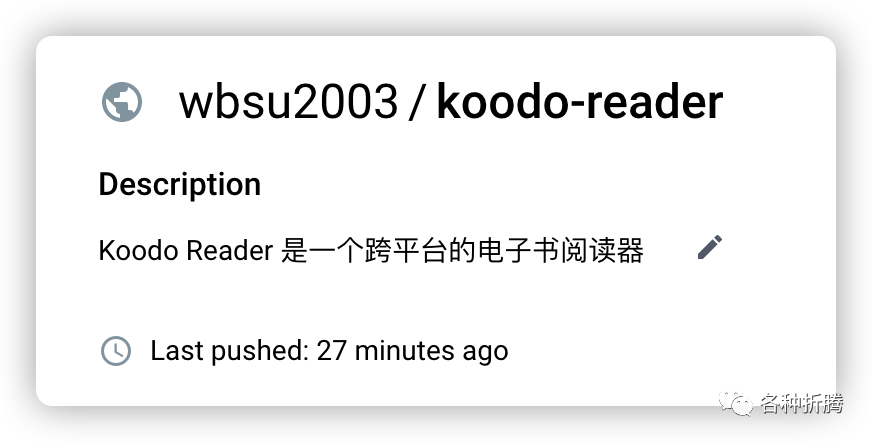
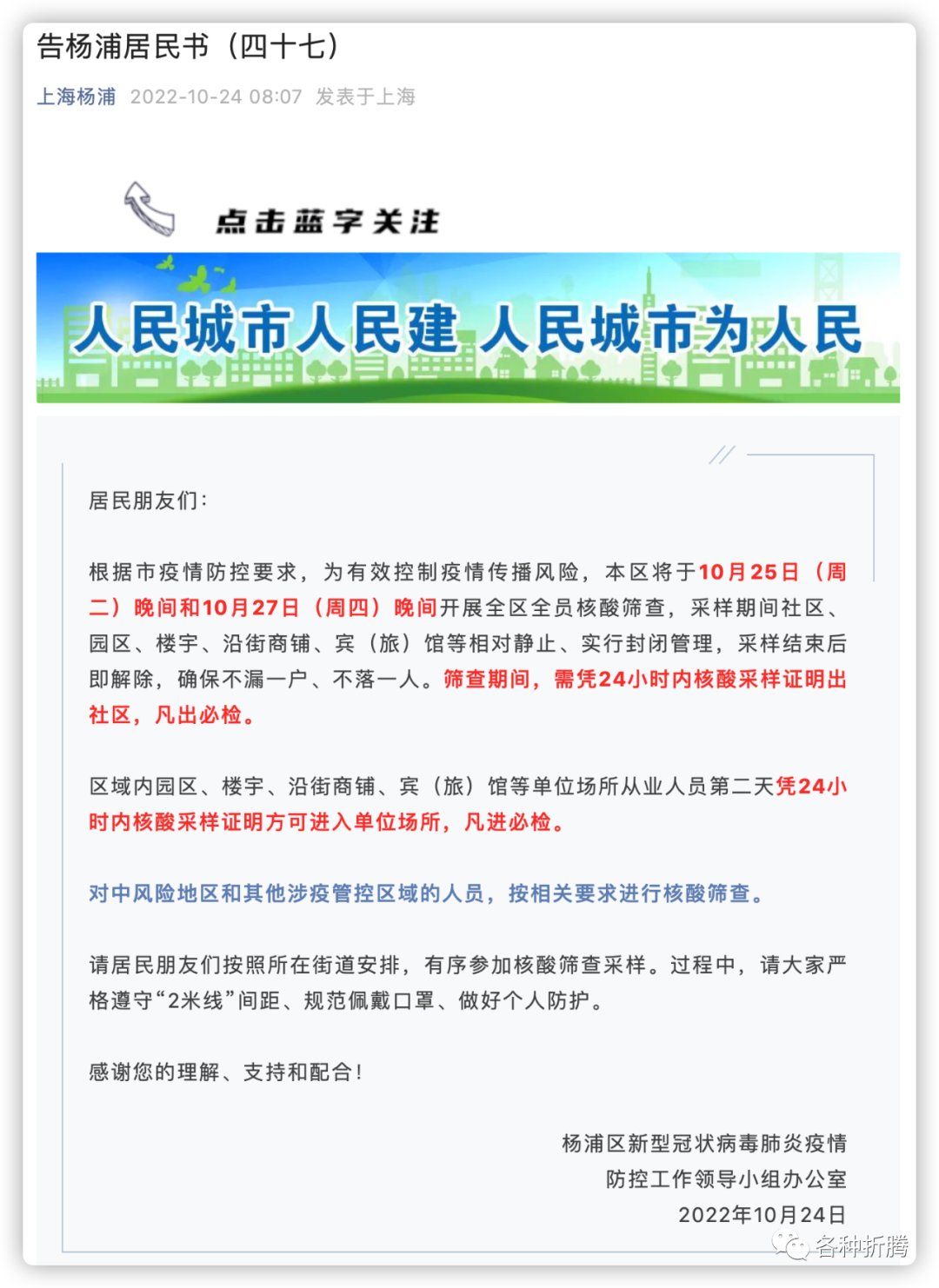
什么是 Halo?
Halo [ˈheɪloʊ]
是一款现代化的开源博客/CMS
系统,使用GPL-v3.0
协议开源。
本文完成于 7
月初,这是一个类似 WordPress
的应用。
安装
在群晖上以 Docker 方式安装。
在注册表中搜索 halo
,选择第一个 halohub/halo
,版本选择 latest
。
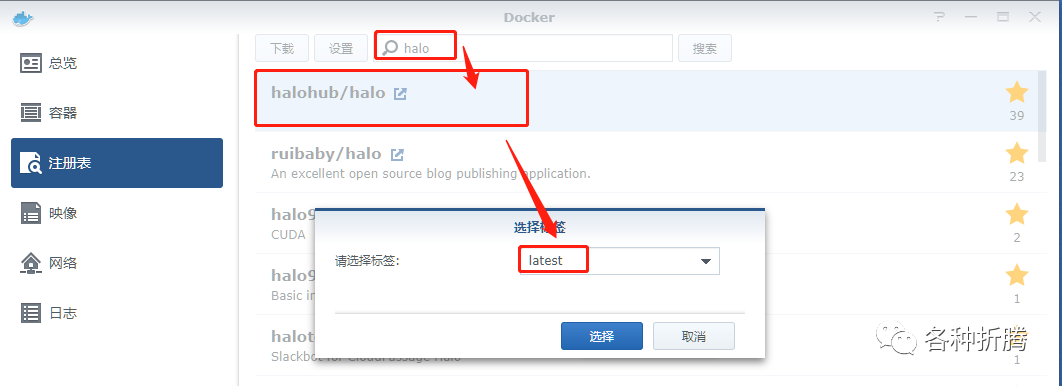
卷
在 docker
文件夹中,创建一个新文件夹 halo
,并在其中建一个子文件夹 data
| 文件夹 | 装载路径 | 说明 |
|---|---|---|
docker/halo/data | /root/.halo | 存放数据库等文件 |
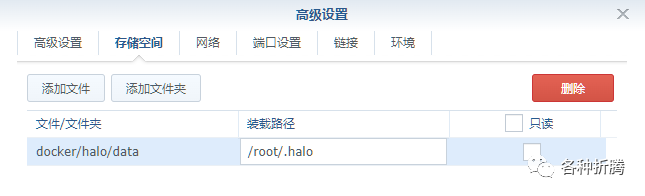
端口
本地端口不冲突就行,不确定的话可以用命令查一下
# 查看端口占用
netstat -tunlp | grep 端口号复制
| 本地端口 | 容器端口 |
|---|---|
8098 | 8090 |
默认没有映射端口
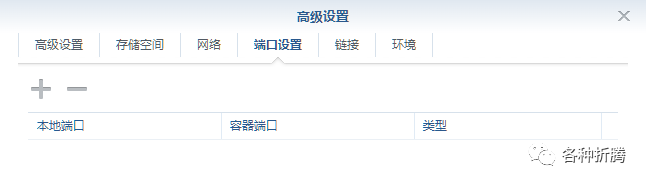
需要点 +
号自己添加
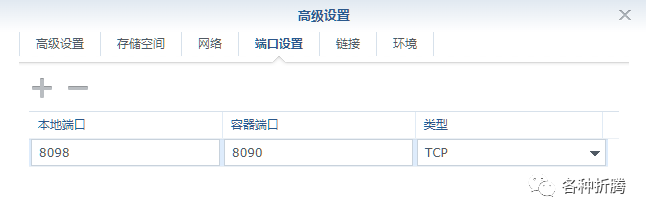
命令行安装
如果你熟悉命令行,可能用 docker cli
更快捷
# 新建文件夹 halo 和 子目录
mkdir -p /volume2/docker/halo/data
# 进入 halo 目录
cd /volume2/docker/halo
# 运行容器
docker run -d \
--restart always \
--name halo \
-p 8098:8090 \
-v $(pwd)/data:/root/.halo \
halohub/halo复制
也可以用 docker-compose
安装,将下面的内容保存为 docker-compose.yml
文件
version: '3'
services:
halo:
image: halohub/halo
container_name: halo
restart: always
ports:
- 8098:8090
volumes:
- ./data:/root/.halo复制
然后执行下面的命令,在 portainer
中执行也是可以的
# 新建文件夹 halo 和 子目录
mkdir -p /volume2/docker/halo/data
# 进入 halo 目录
cd /volume2/docker/halo
# 将 docker-compose.yml 放入当前目录
# 一键启动
docker-compose up -d复制
运行
在浏览器中输入 http://群晖IP:8098
就能看到设置界面
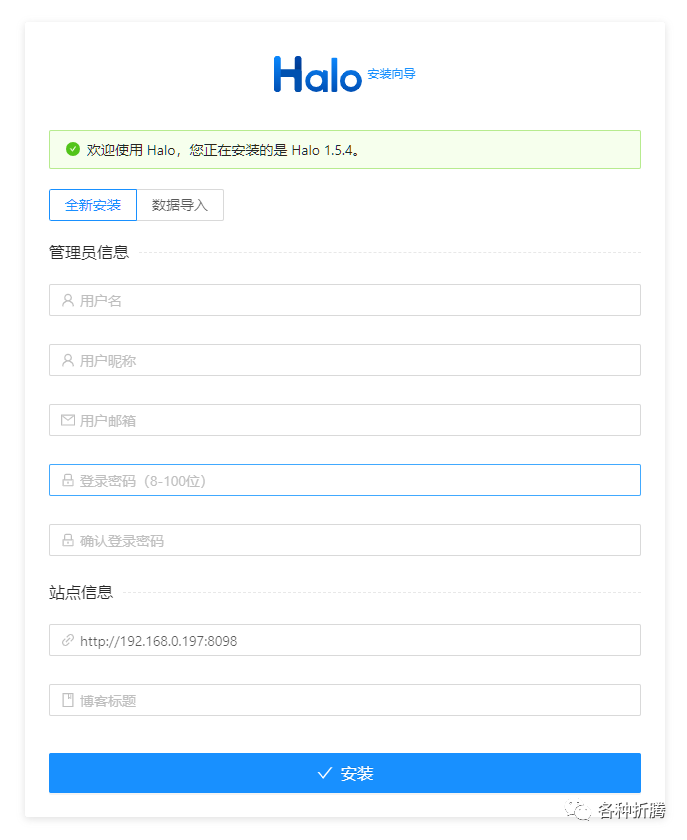
设置好管理员信息和站点信息即可,完成之后就会出现登录界面
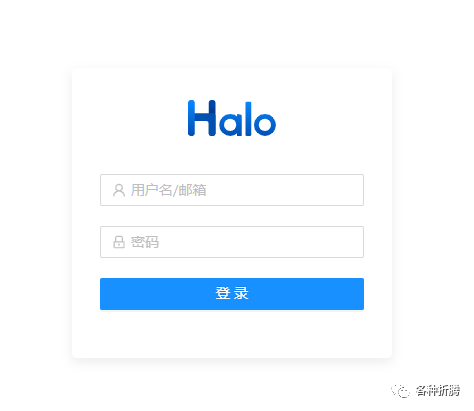
登录成功之后进入管理后台,
再次进入后台的地址是
http://群晖IP:8098/admin

写一篇文章
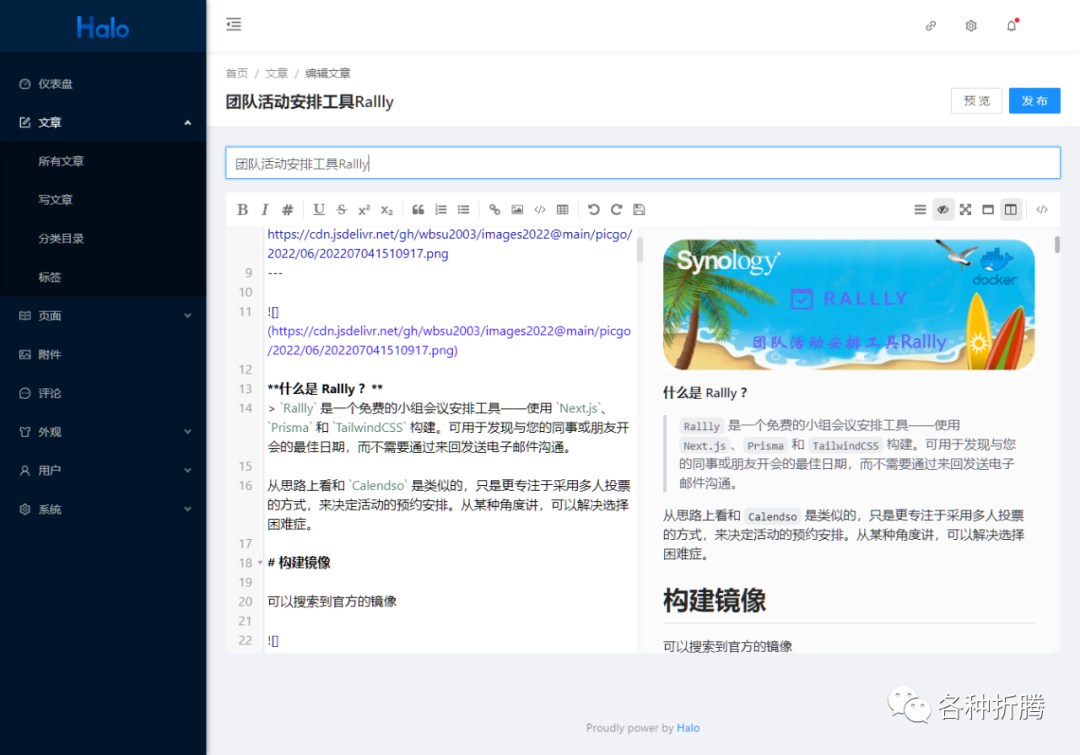
文章设置
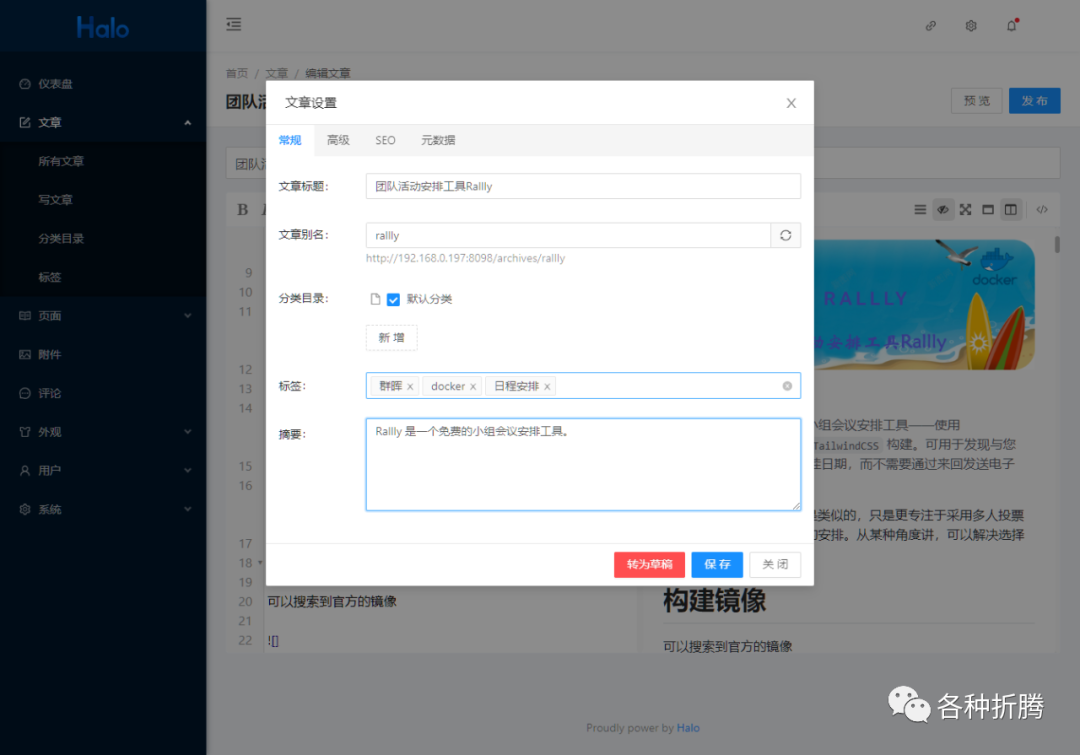
输入 http://群晖IP:8098
可以看到前端的博客界面
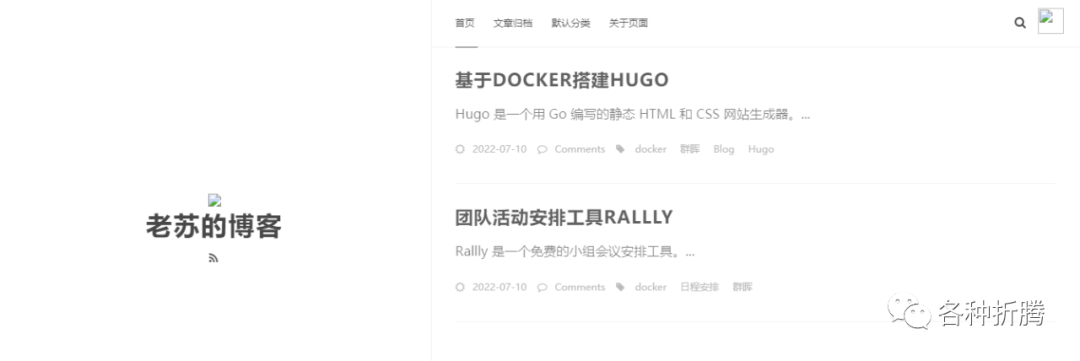
老苏换了个主题
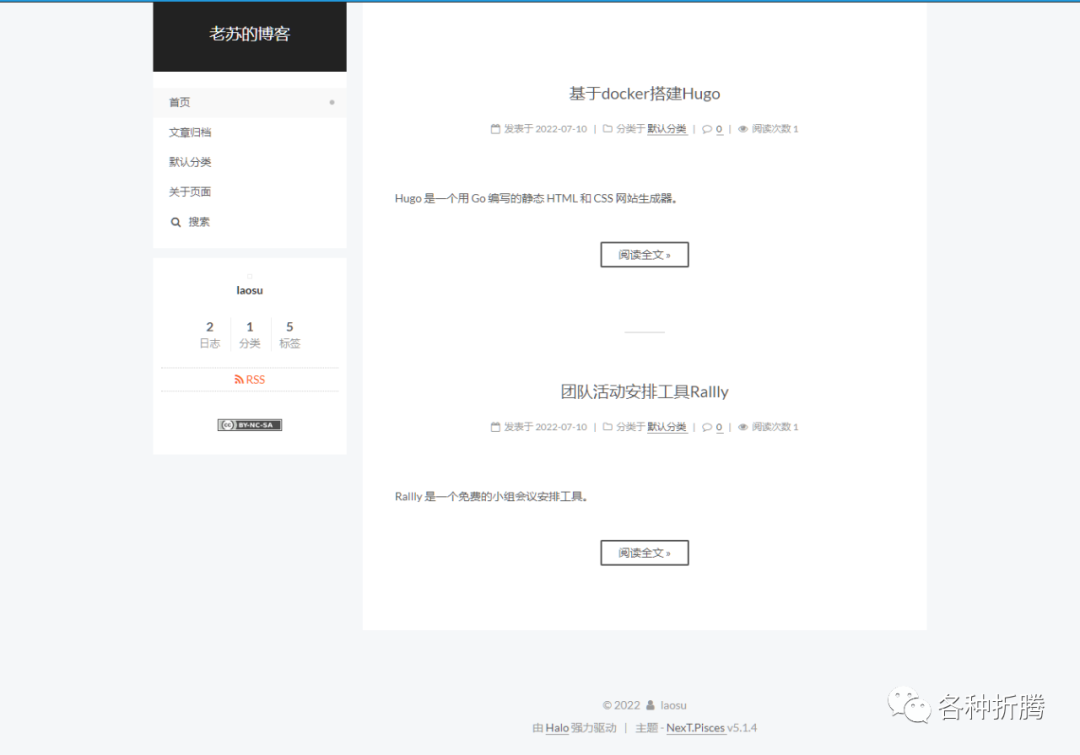
接下来就是慢慢进行美化设置了。
参考文档
Halo 官网
地址:https://halo.run/halo-dev/halo: ✍ 一款优秀的开源博客发布应用。
地址:https://github.com/halo-dev/halo使用 Docker 部署 Halo | Halo Documents
地址:https://docs.halo.run/getting-started/install/docker/halo-mobile-app: 📱Halo博客 移动端后台管理软件
地址:https://gitee.com/luodachui/halo-mobile-app
@所有人:写文不易,如果你都看到了这里,请点个赞
和在看
,分享给更多的朋友;为确保你能收到每一篇文章,请主页右上角设置星标。
评论
 点赞
点赞






